
隨著科技的日新月異,資訊爆炸的時代洪流,帶給人們生活習慣上的極大鉅變。近年來,常常掛在人們嘴邊的話題之一便是公有雲、私有雲、天邊的那朵雲!你造雲了沒有?數位雲端生活便悄悄的改變你我的生活。最近,辦公室的夥伴考慮採購監視系統的打算,卻又不想太過大費周章,需求是:簡單操作、不需費工架設等等條件,於是找了今天要分享的主角,來和朋友們一塊體驗體驗現在的 IP CAM 又是進化到了哪種境界了~接著,就讓我們看下去 …


▲今天的主角:D-LINK DCS-2630L FULL HD 超廣角 AC 無線網路攝影機(以下簡稱:DCS-2630L )。D-LINK 一直是台灣知名網通設備品牌製造商之一,產品線非常廣泛,甚至你我家中的中華電信數據機、路由器,都能看到這個品牌的身影。包裝盒上清楚的標示這產品的主要特色:11 AC 無線網路、HD 1080P 高解析度、夜視功能。比起市售其他產品有著令人耳目一新的強悍功能!
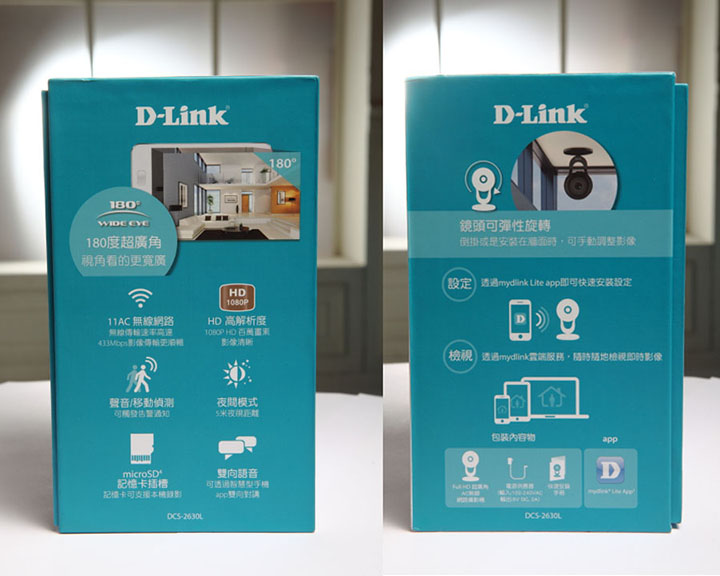
▲DCS-2630L 擁有 180°超廣角的視野,能夠看得更廣!一台抵多台:180°完整視野一次就能映入眼簾。11 AC 無線網路:安裝不受線材的牽絆:透過 802.11ac 無線傳輸快又穩!HD 高解析度:1080P 百萬畫素的清晰影像。具備聲音 / 移動偵測偵測:可依觸發事件立即發出通知警告。夜間模式:五米夜視距離,紅外線夜視功能,一覽無遺。microSD 記憶卡插槽:可支援本機錄影。內建雙向語音:可透過智慧型手機 app 雙向對講。

▲體驗的 DCS-2630L 為 2015年 中國製造,D-LINK 是品牌大廠,藉由世界工廠製造,品管自然有所把關!況且,還有 NCC 這國家檢驗單位作保證,大可買得安心、用得放心。(在包裝材上頭,還用了低污染的大豆油墨印製,為環保盡一分心力。)

▲DCS-2630L 產品包裝內容物:DCS-2630L 主體、2A 變壓器、快速安裝說明書、快速安裝卡、壁虎、螺絲釘

▲DCS-2630L 變壓器:5V / 2A 電流,經過各國安規檢驗合格,上頭有我們常常見到的安規標誌,長時間使用在安全上,大可放心。

▲DCS-2630L 本體現身,一整體黝黑的設計,類鋼琴鏡面設計增添一分優雅高上的感覺,要搭配家裡的裝潢設計,也不致於太過突兀。


▲DCS-2630L :本身可以依角度旋轉鏡頭,正面隱藏有 6顆 紅外線 LED 補光源,可進行夜視偵錄。機背考量散熱問題設計散熱孔。此外,就算把鏡頭本體折到幾乎躺平的角度,底座還是依然穩固。

▲DCS-2630L 背部功能鍵:分別是 WPS 無線網路配對連線鍵、Reset 重置鍵、microUSB 電源輸入。

▲DCS-2630L 側邊有 micro SD 記憶卡插槽,記憶卡最大支援到 128GB 超大容量,支援本機錄影。

▲DCS-2630L 底座有清楚標示該產品的設備編號、QR-CODE、MAC 網路位置,還有 mydlink 的序號、還有 WiFi SSID 的帳密。

既然這產品標榜著簡單、易學易用、好操作!那自然少不了非常直覺式的就拿起手機透過 app 簡單設定一番就上線使用囉!(必然的步驟:當然是用手機簡單得許多~適合一般使用者,跟著 app 一步一步的指示設定,就可以輕鬆完成啦!
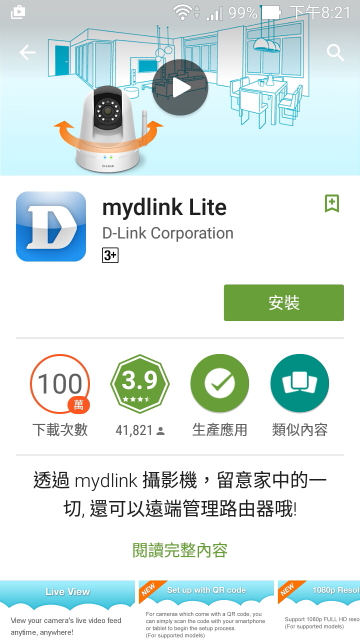
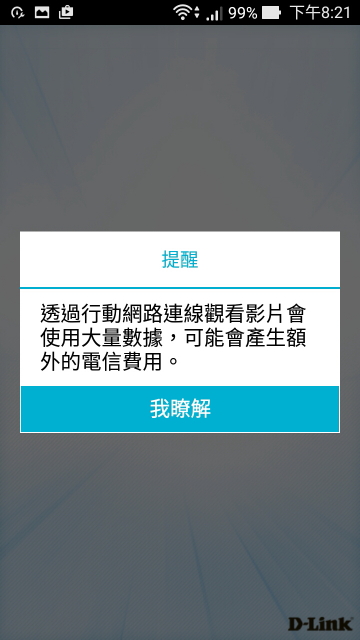
▲DCS-2630L 不管是 iOS 或是 Android 用戶,逕自前往線上商店便可下載「mydlink Lite.app」這個程式。這邊就以 Android 平台智慧型手機作示範,下載好 app 後,免不了又是一番提醒警語告知,簡單瞄一下~跳過。
iOS 下載:這邊走 GO
Android 下載:這邊走 GO
Windows Store 下載:這邊走 GO
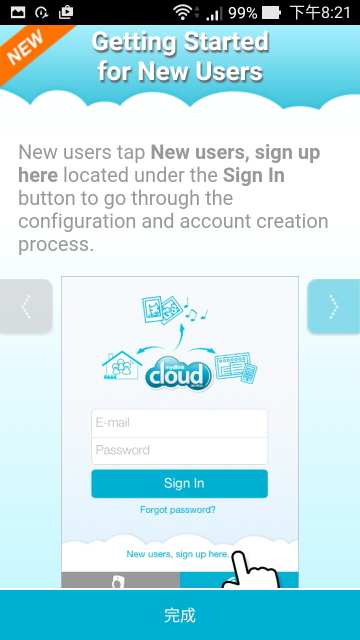
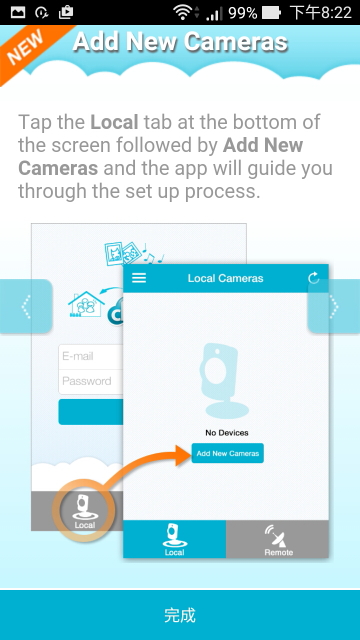
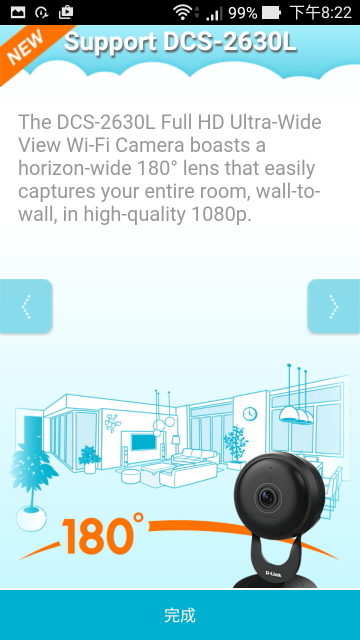
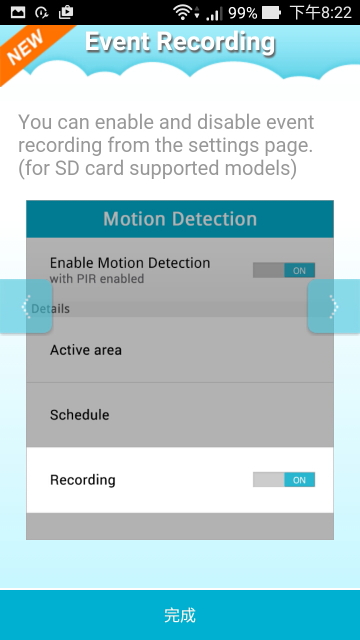
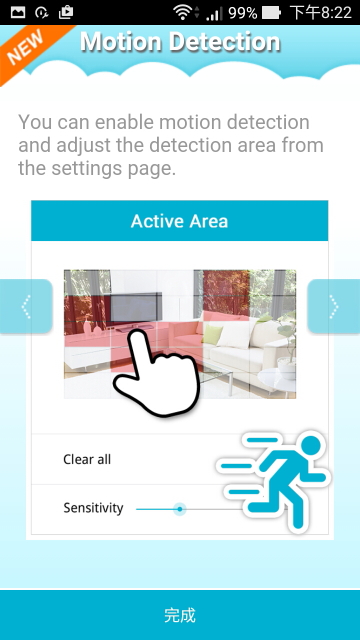
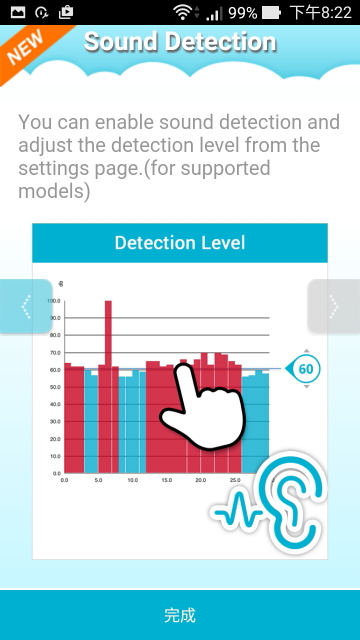
▲mydlink Lite.app 它~又一連串的說明提示,但~~~怎麼是英文的勒!?這產品雖然銷售世界多國!但它不是台灣品牌的嗎?怎麼沒有中文版的介紹勒?好可惜啊~建議 D-LINK 原廠,能隨著產品的鋪貨,趕緊把各地的語系介紹給建立起來(在參加體驗會時,原廠代表有分享到,D-LINK 在全球各地的服務據點 080 客服專線,都是延攬當地人員,提供最親切且專業的線上客服服務,所以啊~希望 app 的部份,能早日完成)。
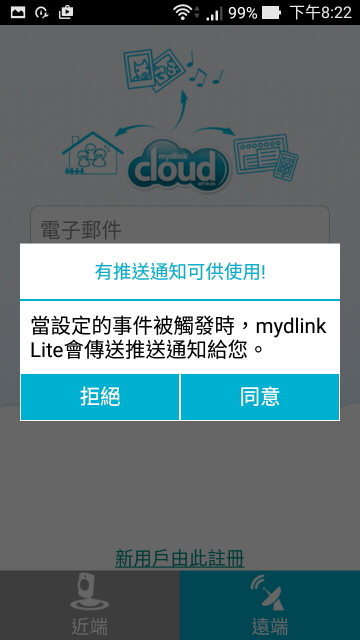
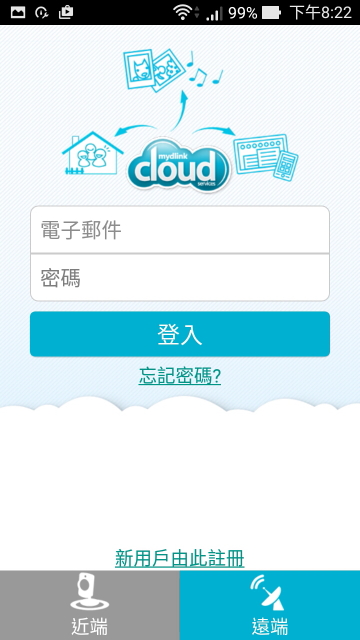
▲mydlink Lite.app 登入畫面,新用戶就按這一步一步指示設定,先註冊 mydlink 帳號吧~再不然晚點設定也行!
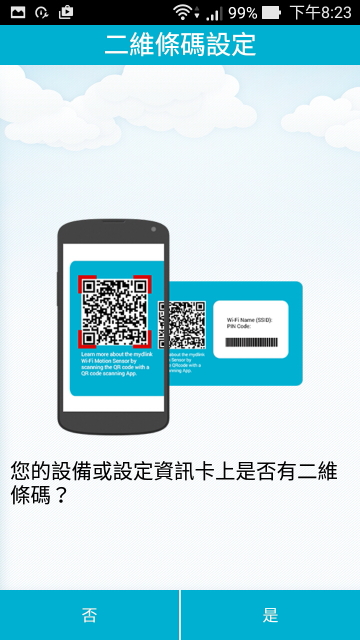
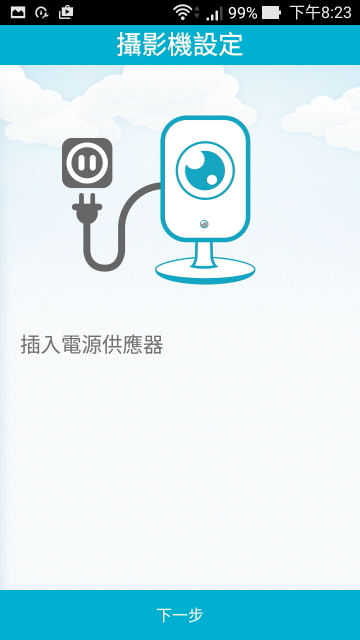
▲首先找出「快速安裝卡」或是翻到 DCS-2630L 的底部(有沒有?先前講過底部的 QR-CODE 會用到喔!)進行掃描二維條碼 > 下一步:將 DCS-2630L 插入電源供應器。
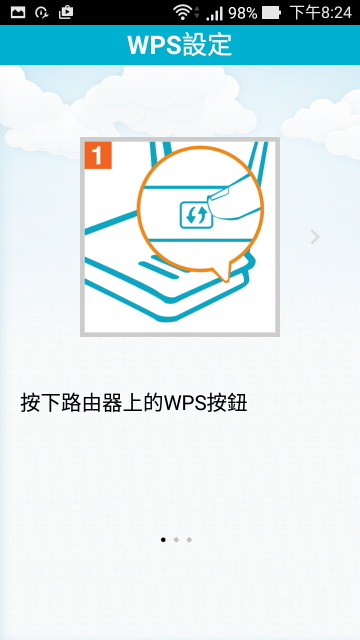
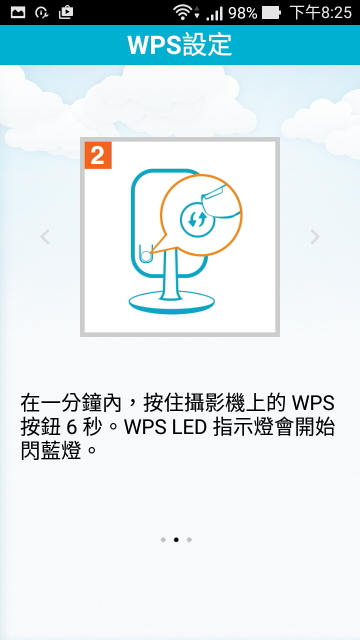
▲接著,點擊 路由器(ip 分享器 or AP)機體上頭,找找有沒有標示著「WPS」字樣,或是如上圖所示符號,然後在一分鐘內,按住 DCS-2630L 攝影機上的 WPS 按鈕 6 秒,WPS LED 指示燈會開始閃藍燈。
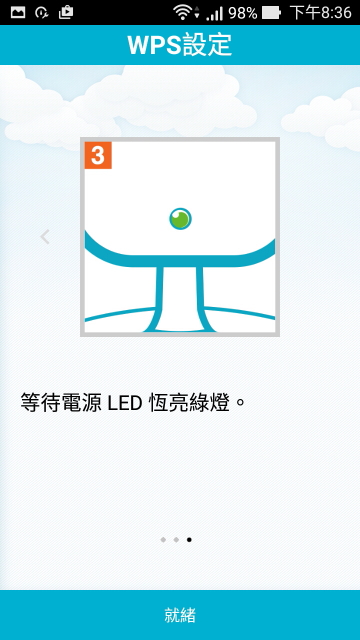
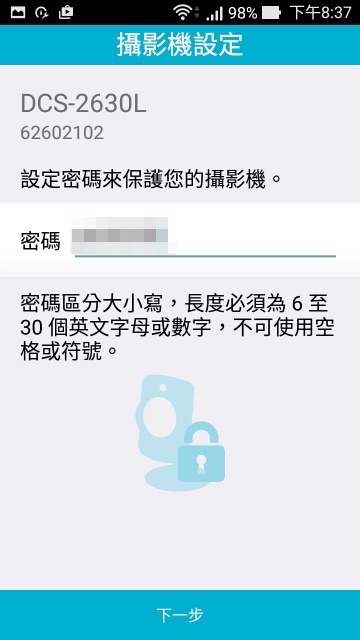
▲接著:等待電源 LED 恆亮綠燈 > 為攝影機設定密碼保護。
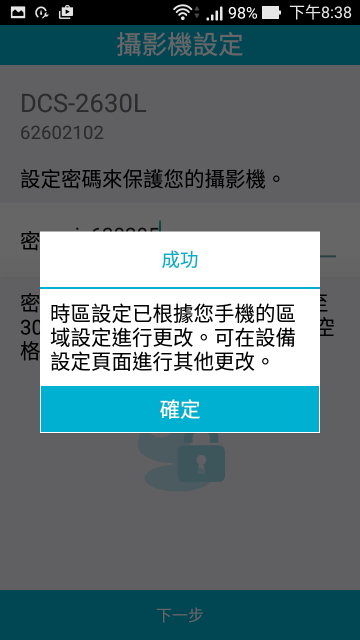
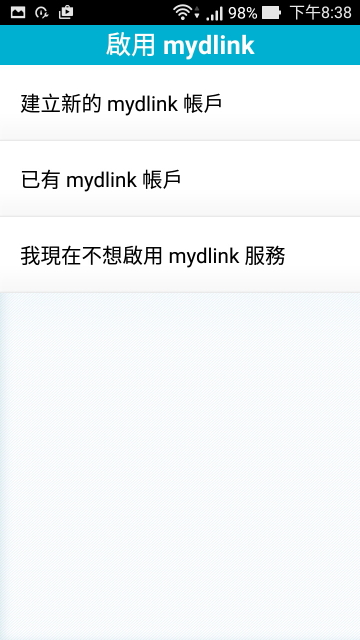
▲按照步驟都設定完成後,來啟動 mydlink 帳戶吧(一個 mydlink 帳號,可以同時 for 10 個 user 同時登入觀看的,上線人數最終視網路頻寬大小限制允許登入)~
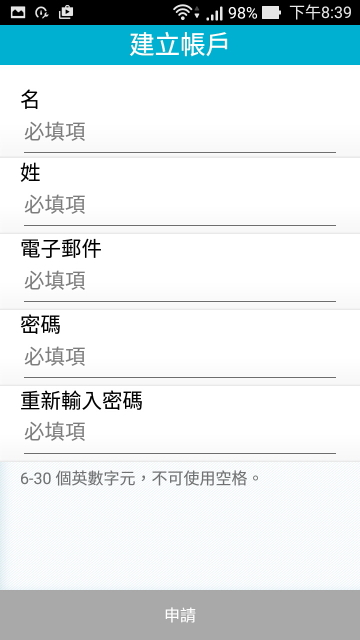
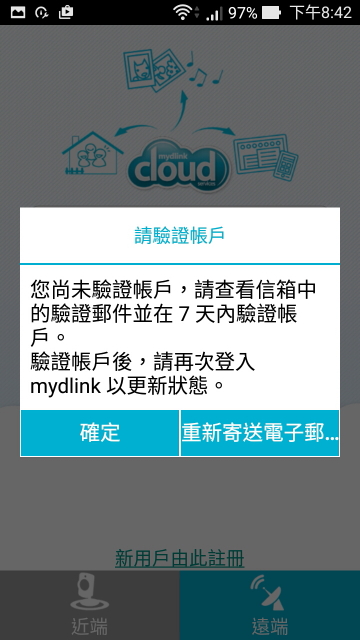
▲該填的填一填後,送出郵件,記得要回到註冊信箱裡啟動驗證郵件。
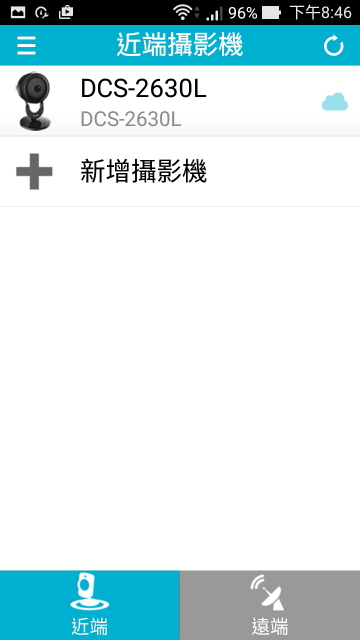
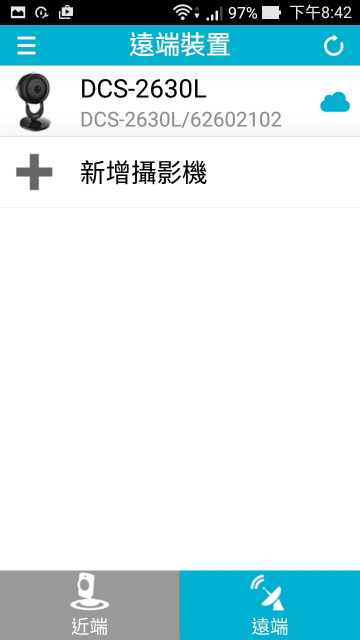
▲登入後,經過一番搜尋掃描後,近端攝影機與遠端攝影機,就都會看得到 DCS-2630L 攝影機(關於攝影機名稱,可一個人喜好,自由設定喜歡的名稱)。
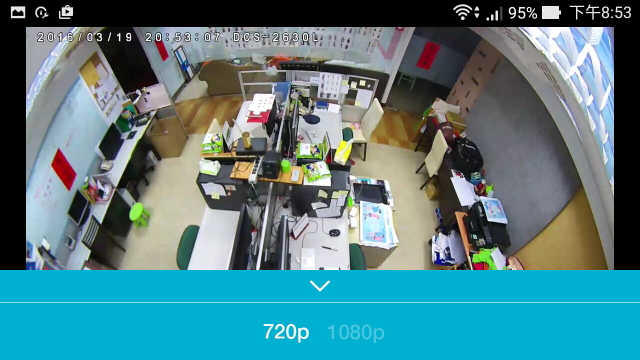
▲DCS-2630L 可視網路頻寬自由切換 720p 或 1080p 畫質選擇。
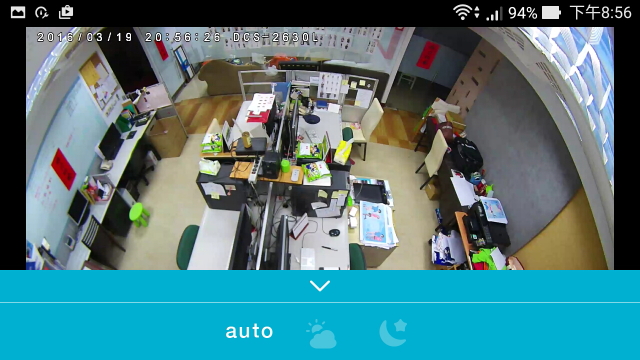
▲DCS-2630L 監視模式:auto 自動模式、日間正常光源、夜視模式。
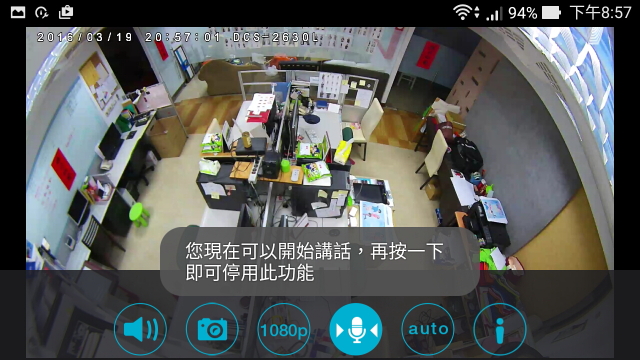
▲DCS-2630L 雙向語音模式:按下麥克風圖示,即可開始講話。
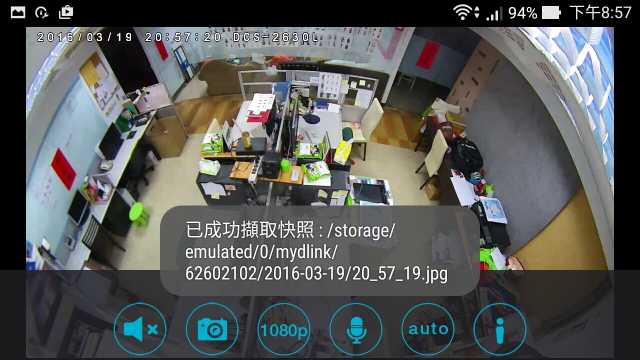
▲DCS-2630L 照相擷圖模式:app 會提示照片的儲存路徑與檔名。
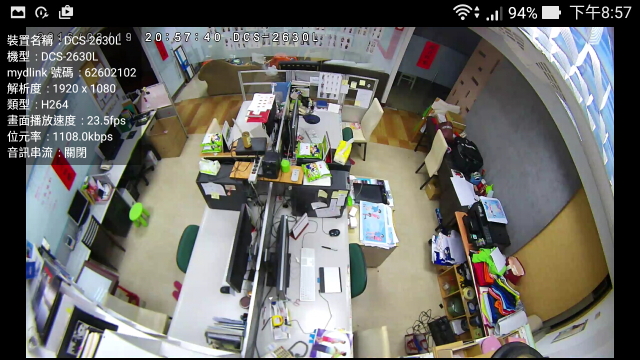
▲DCS-2630L 最大的特色:180° 廣角鏡頭扭曲影像還原技術可以呈現完整的視野與超高解析度的畫面細節,畫面一覽無遺,一台可抵多台,通通全都錄!點擊「i」圖示,畫面右上角便會顯示目前攝影機的狀況。
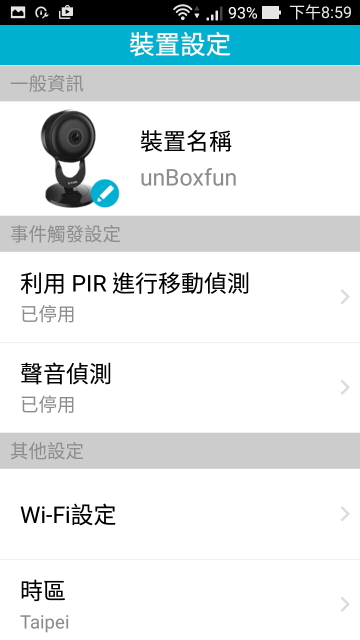
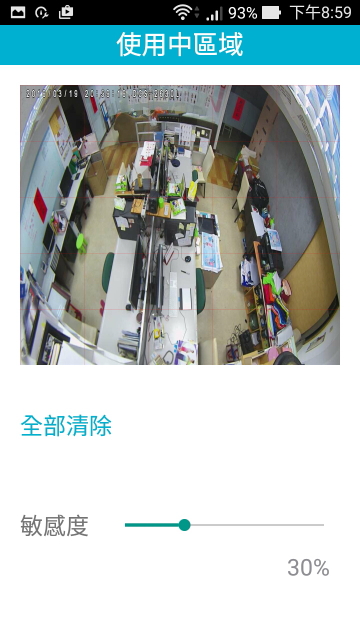
▲DCS-2630L 裝置設定:這邊便可以自由更換想要的名稱(點擊 攝影機圖樣下方 藍白色筆型標誌),設定事件觸發條件:利用 PIR 進行移動偵測與聲音偵測。設定 WiFi與時區。
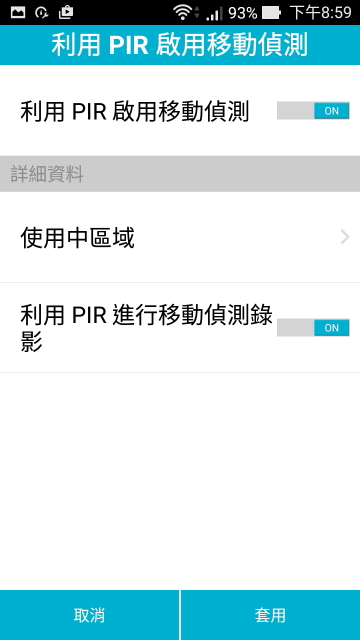
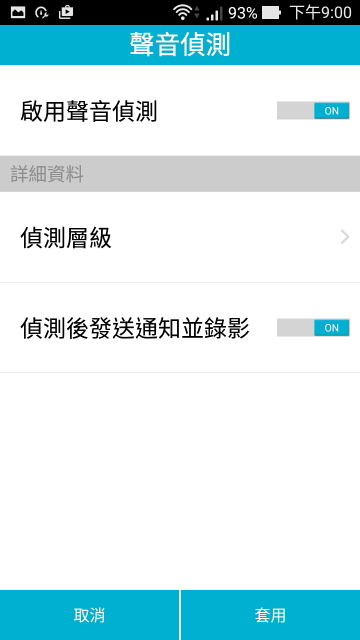
▲DCS-2630L 開啟 PIR 進行移動偵測與聲音偵測觸發事件錄影,如此便可以節省記憶卡的錄影存檔空間,並且延長記憶卡的壽命。
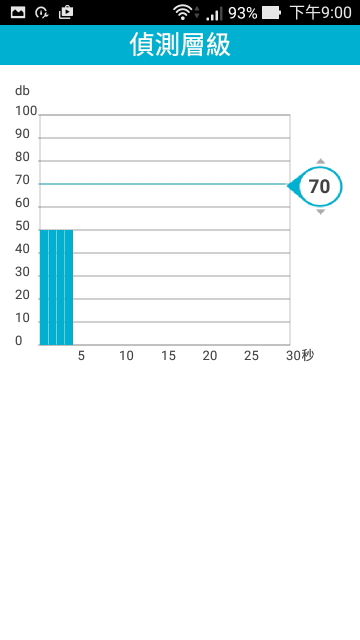
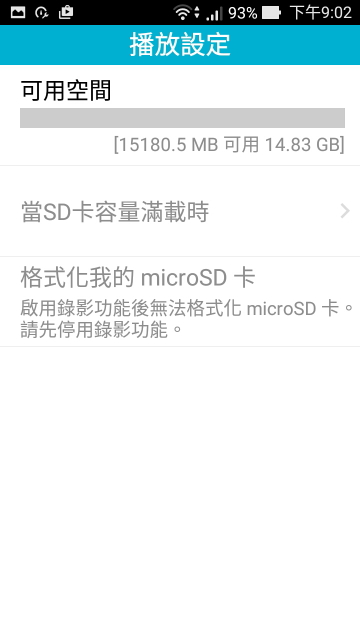
▲聲音偵測層級,可視現場環境音,調整音量分貝觸發。播放設定項目:可以指定當 SD 卡容量滿載時,從頭覆寫最舊的檔案影片。
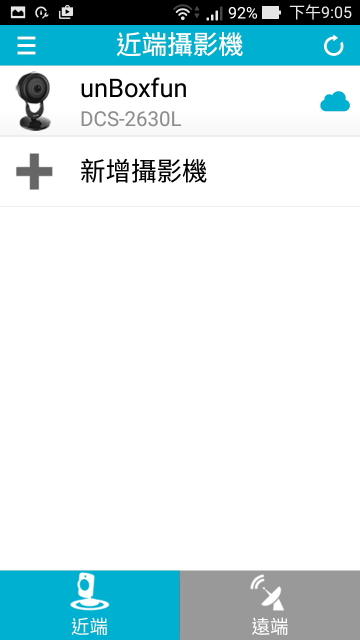
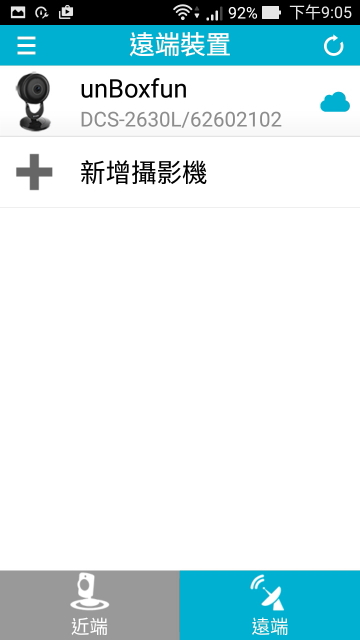
▲不管是近端攝影機或是遠端裝置,改成自己習慣熟悉的設備名稱,透過 mydlink Lite.app 它就能夠很輕鬆的幫使用者把攝影機串起來,再也不用擔心複雜的網路相關設定了~
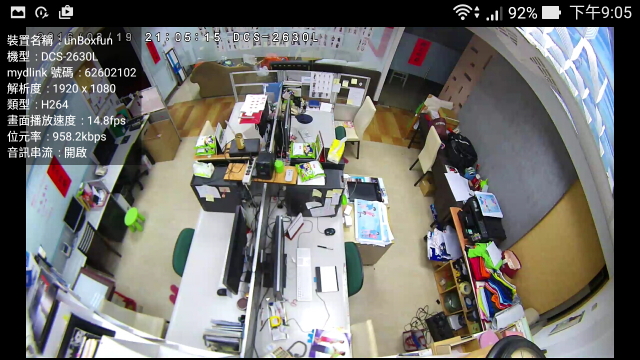
▲近端攝影機以區域內網,智慧型手機連線觀看,AUTO 模式 / 日間正常攝影(這邊都是使用到攝影機的出廠預設值設定,若有更大頻寬,追求更高畫質的呈現,可以透過 web 介面使用進階設定)。

▲回到家後,使用 4G 無線寬頻訊號觀看遠端攝影機,啟動紅外線夜視模式。
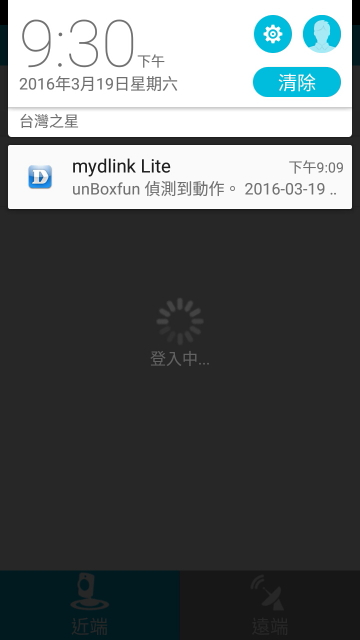
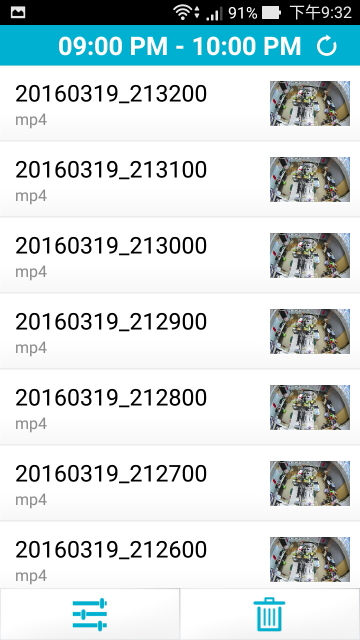
▲登~手機推播訊息來了!透過 PIR 進行移動偵測與聲音偵測事件觸發啟動錄影,這樣不僅節省記憶卡儲存空間,還能延長記憶卡的壽命。
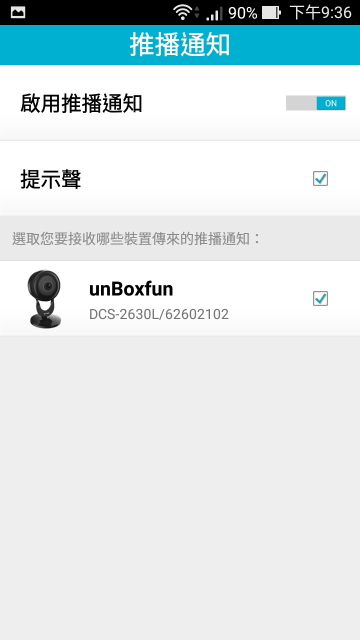
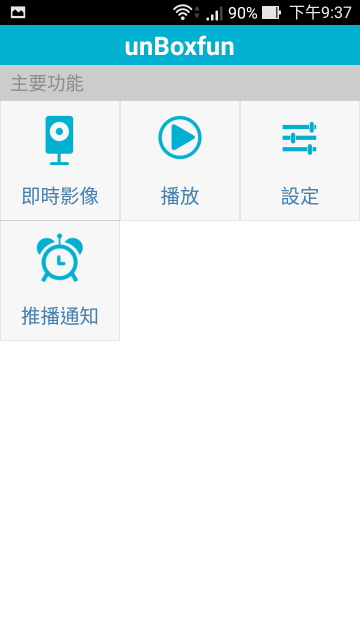
▲這邊分享一個小心得:啟用 PIR 進行移動偵測與聲音偵測推播通知這個選項,務必要審慎選擇設定,不然設定太過靈敏,可是會被吵個不停呢!
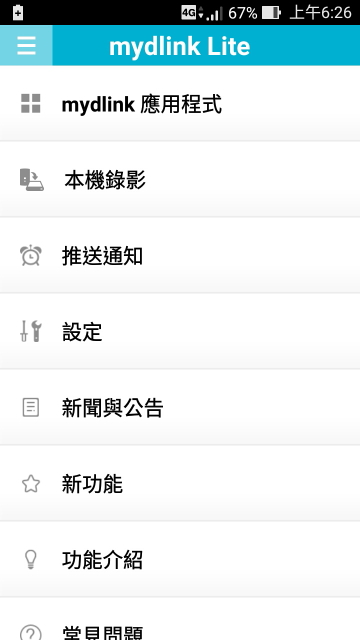
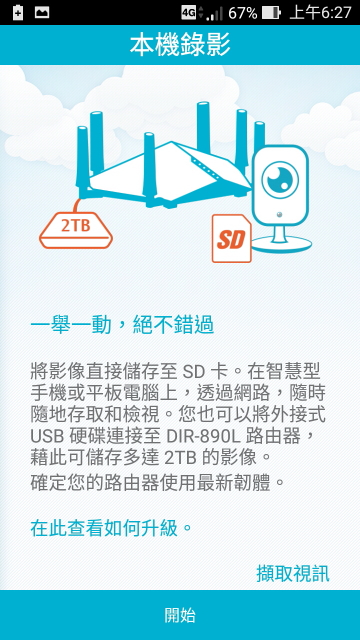
▲mydlink Lite.app 各項說明:DCS-2630L 除了本機錄影儲存到 SD 卡上之外,還能支援透過 DIR-890L 路由器連接外接 USB 隨身碟儲存到多達 2TB 容量的影像。此外,如果設置環境無線網路訊號不佳,還能透過自家產品 D-LINK DAP-1620 無線訊號延伸器來擴大無線訊號的範圍。
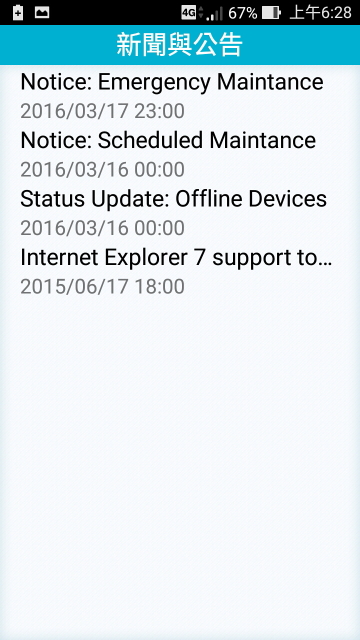
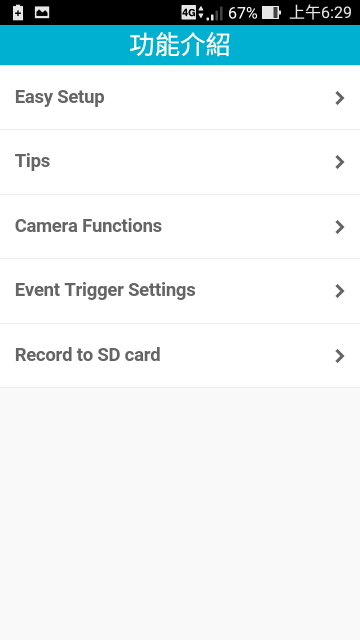
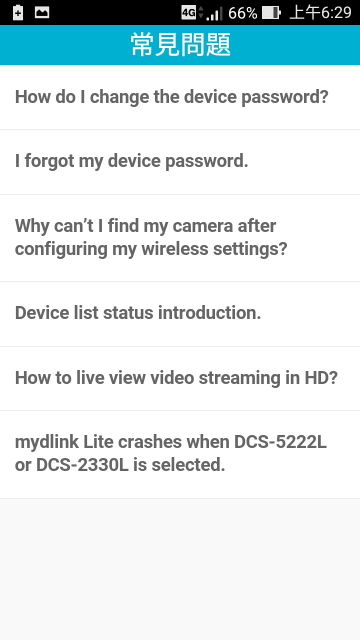

▲新聞與公告、功能介紹、常見問題、、、很可惜!在 Android mydlink Lite v3.6.4 版都是英文說明,這點是比較可惜之處,相信有不少使用者看到就卻步了!但是,看不懂英文沒關係 … D-LINK 準備了專業親切的客服部門,如果有任何物題,那就打個 0800 專線尋求協助吧!

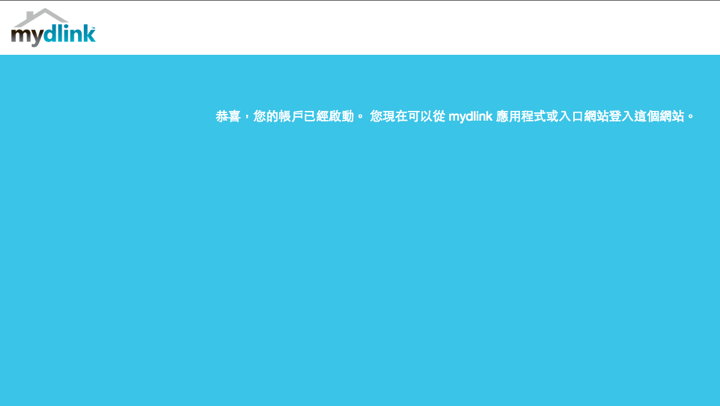
▲當先前註冊好 mydlink Lite 後,系統會發出一封驗證信,記得要在時限內啟動帳號,這個帳號將可協助我們綁定相關產品。
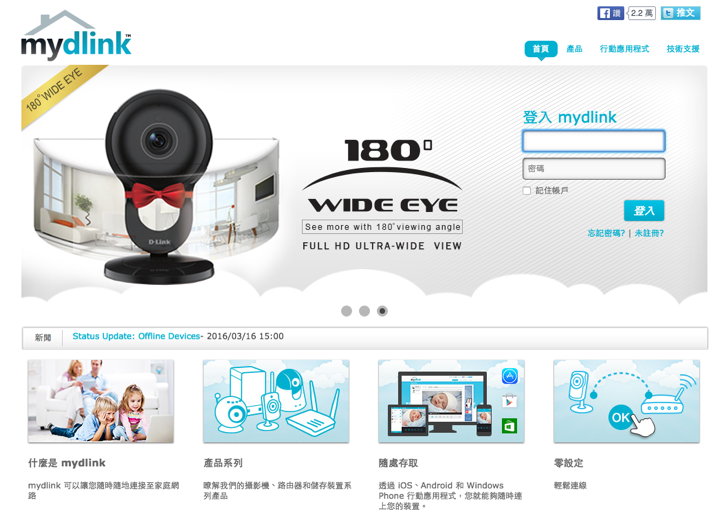
▲接著 mydlink 首頁。這邊有非常多相關資訊,可以幫助我們了解什麼是 mydlink?以及它的優點、特長。
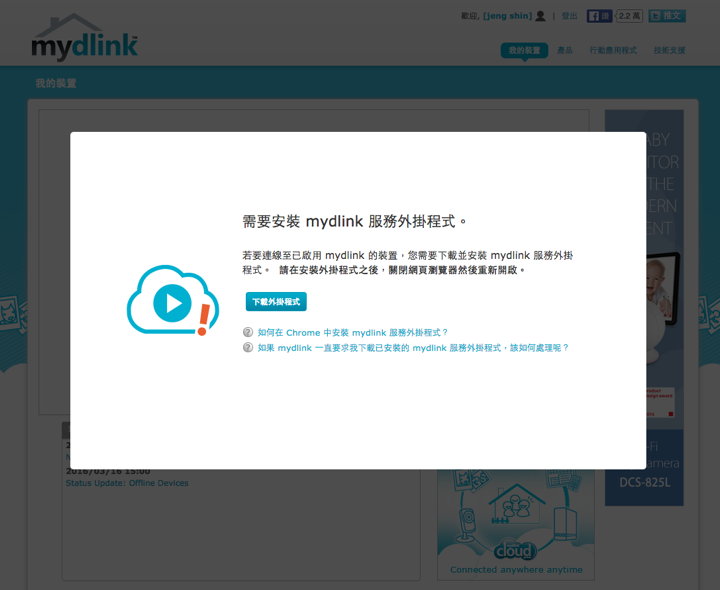
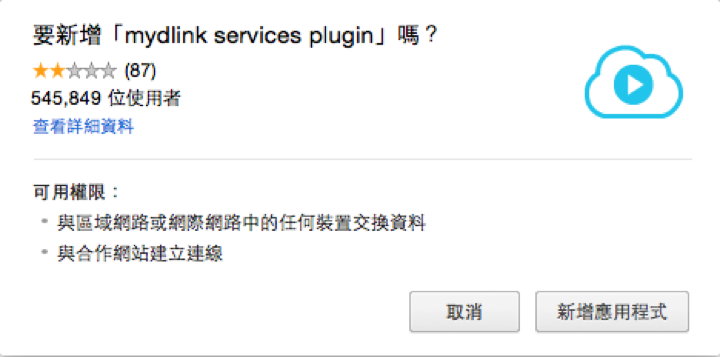
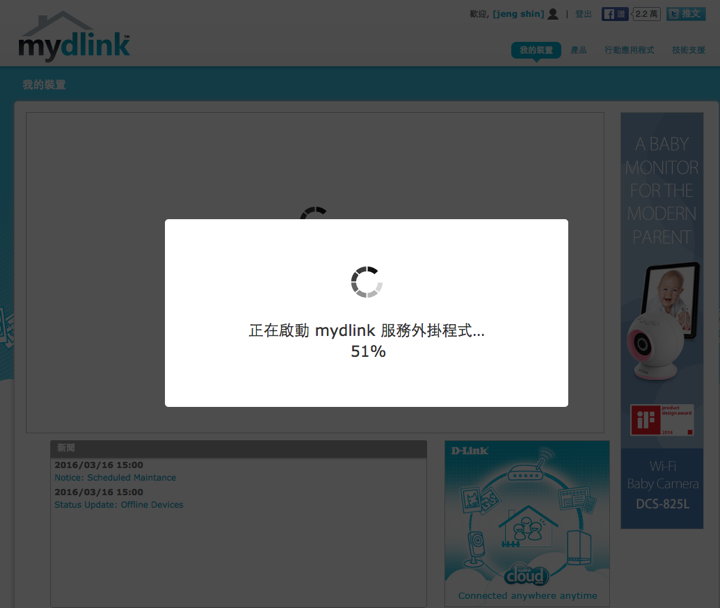
▲我用的瀏覽器是 google chrome,這時必須安裝外掛程式(個人試過 Firefox、Safari 都有相對應的外掛程式可供下載安裝)。
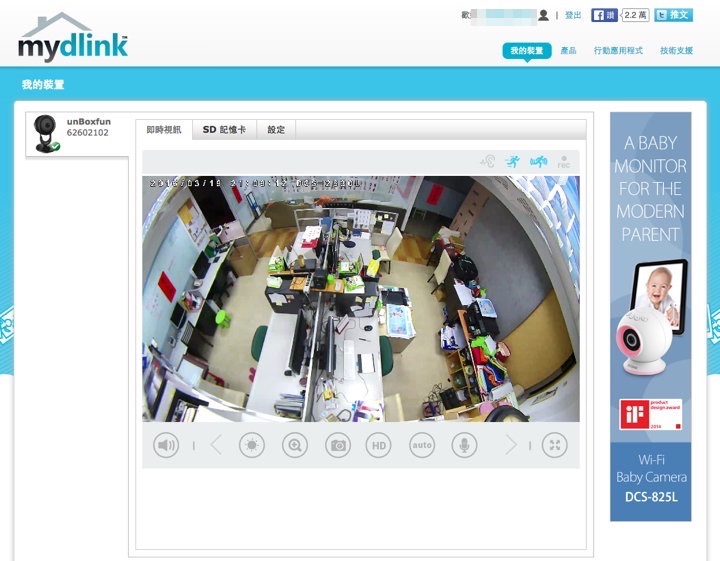
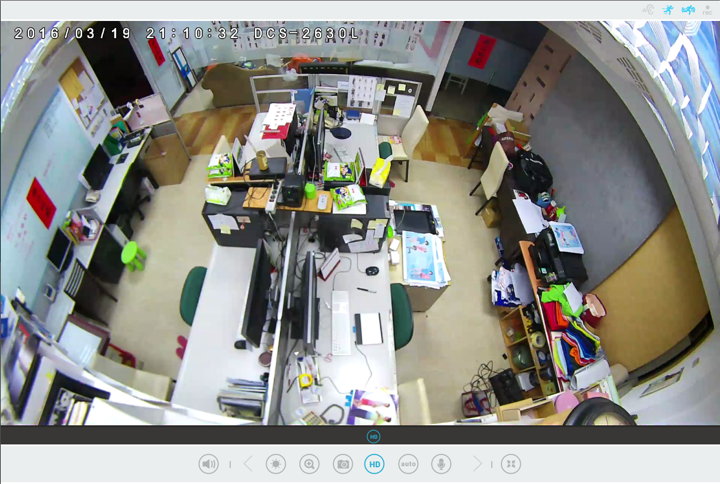
▲不一會兒,就能順利登入攝影機,透過 web 介面來觀看與設定。
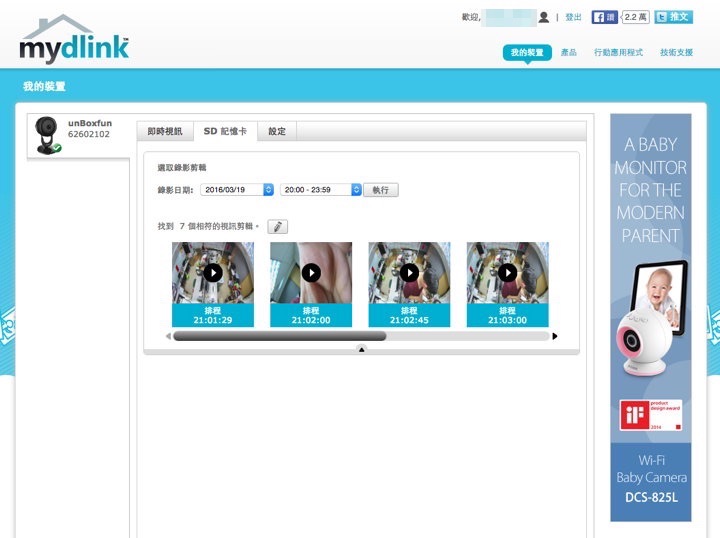
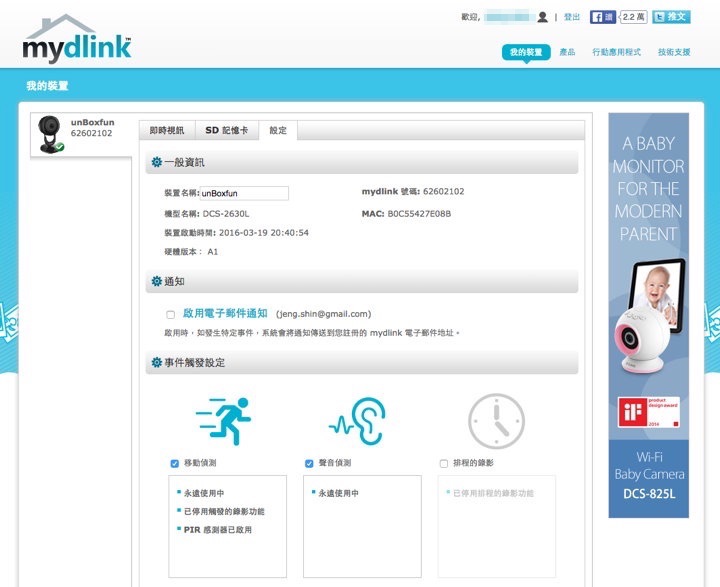
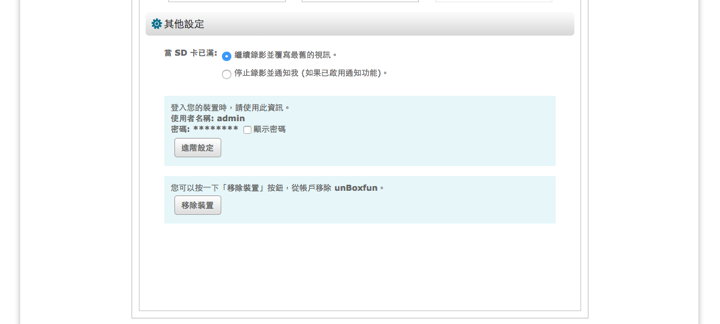
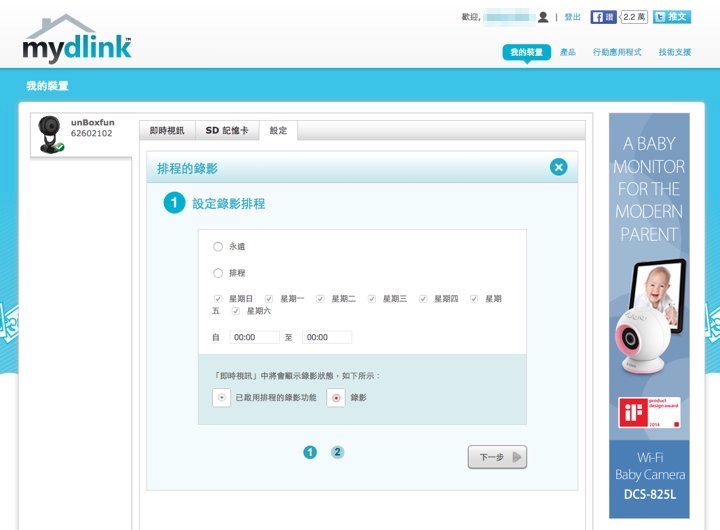
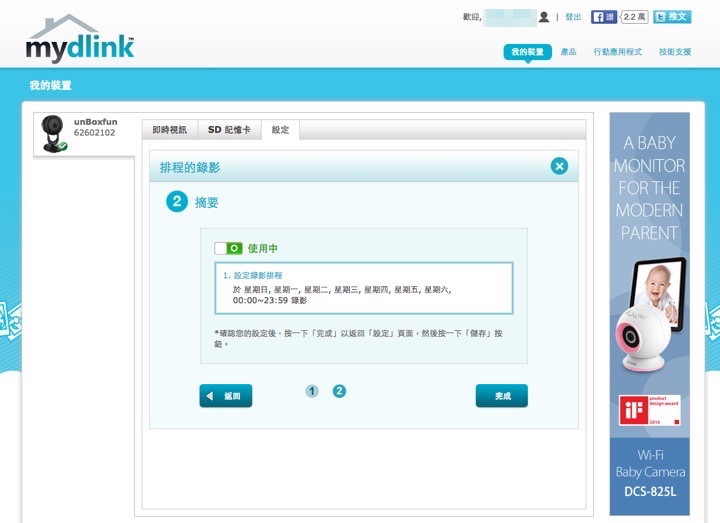
▲其 web 介面設定與手機 app 相關設定大同小異,這邊也就不再多加贅述,畢竟今天不是要跟大家分享操作手冊的。
※進階設定:
前面講了那麼多 mydlink Lite.app 的簡單易用,不免有進階用戶,會想要進一步的調校所需的設定,或者是家中無線基地台沒有 WPS 連線快捷鍵可供匹配,那該如何是好?這時候可以藉由手動設定方式連接到 DCS-2630L 攝影機中進行設定。
記得嗎?DCS-2630L 底部有一組 WiFi SSID 帳密,這時候就可以派上用場了!可是~我個人是使用 Airport Extreme 無線路由器,卻也是怎麼連也連不上!不知道它的 IP 位置,也就連不上(我用的網段是 10.0.1.1 之類的 IP 網段,如果是 192.168.1.1 之類的網段,不妨可以試試 192.168.1.60 這個預設 IP 位置連連看)~沒關係!攝影機底部有 MAC ADD,手動進入 Airport Extreme,找到這 MAC ADD,當下就知道 DCS-2630L 的位置囉!
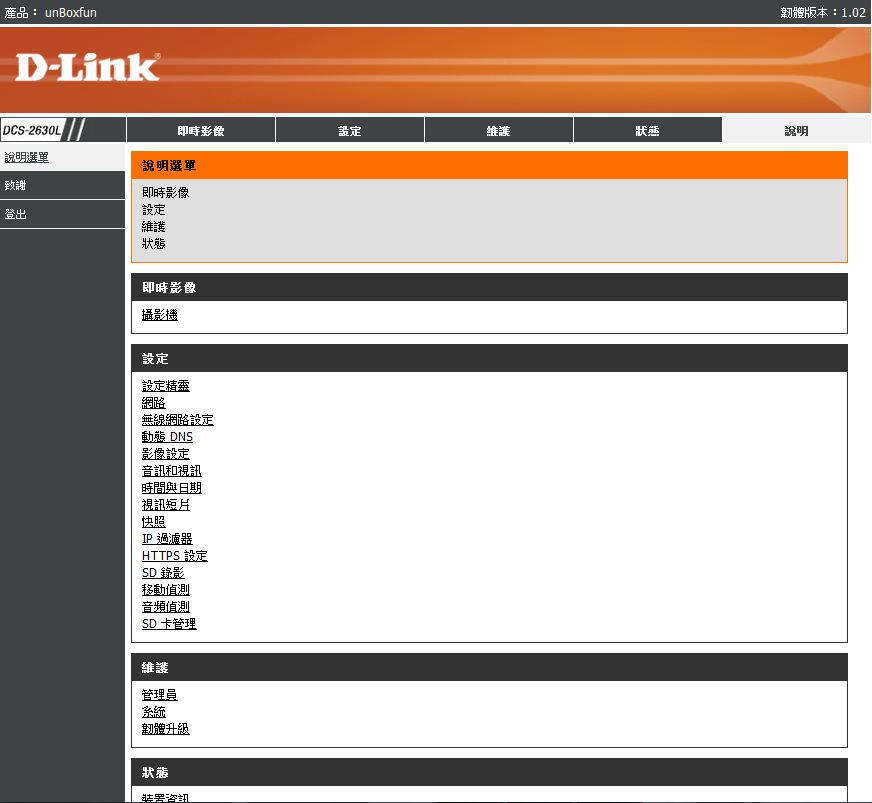
▲進入攝影機的設定畫面,比起自家其他產品,有著一種熟悉的風格。各項進階設定都有,這台機器的韌體版本:繁體中文 v1.02
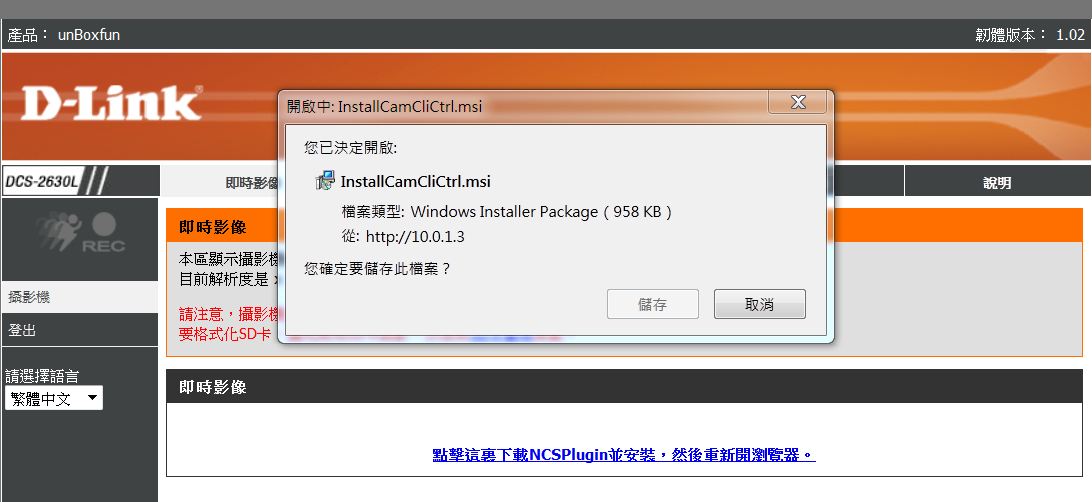
▲進入 web 介面進階設定,可惜唯獨 google chrome 瀏覽器不給用!改用 Firefox,安裝外掛程式。
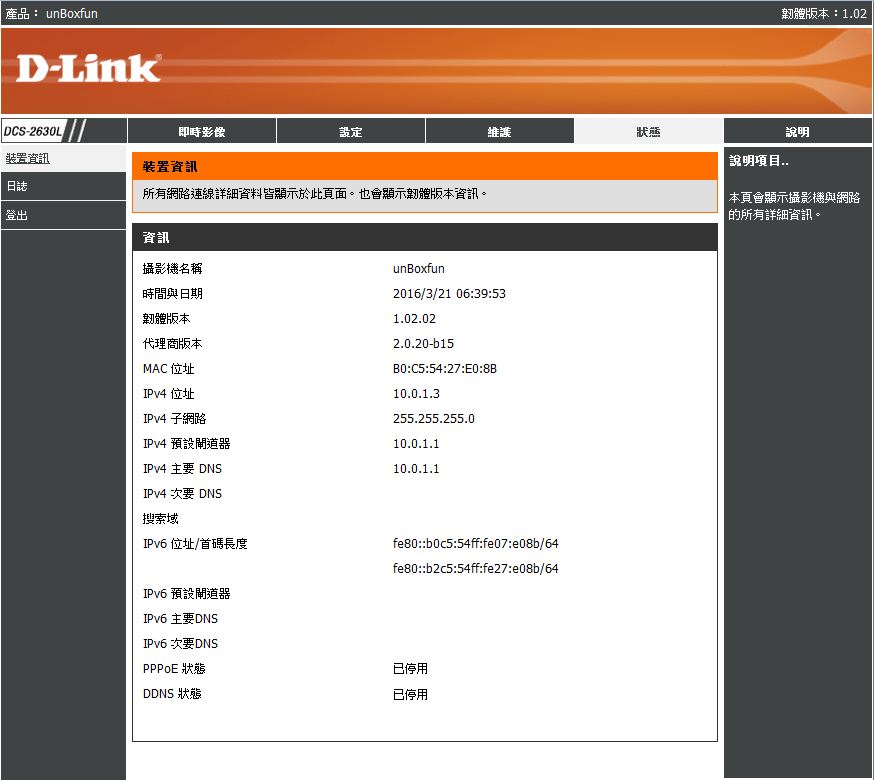
▲DCS-2630L 狀態一覽無遺。
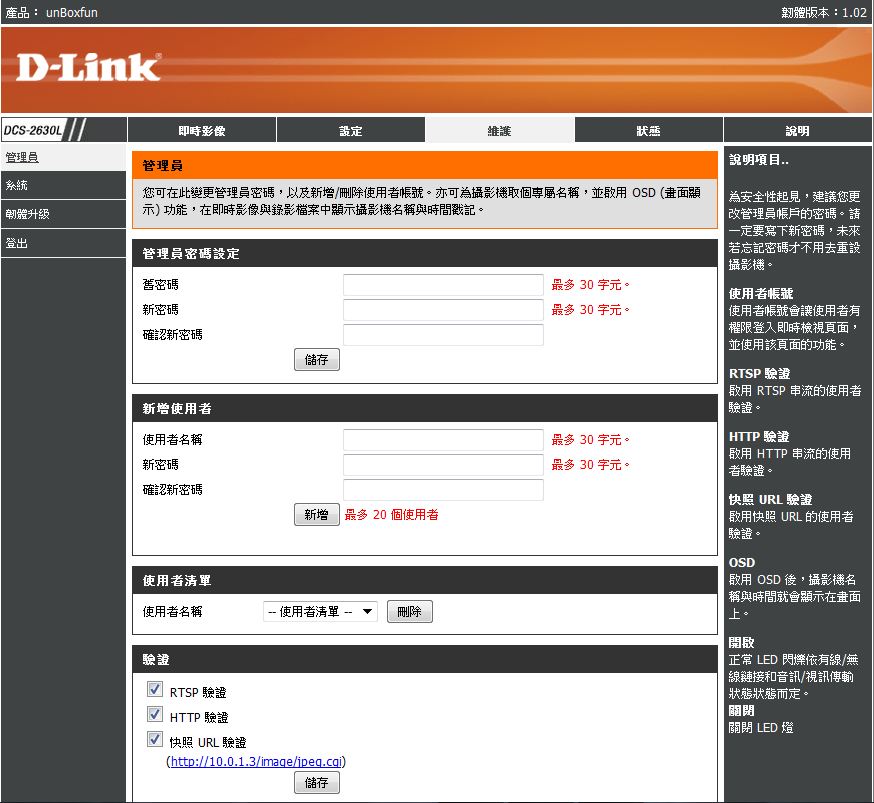
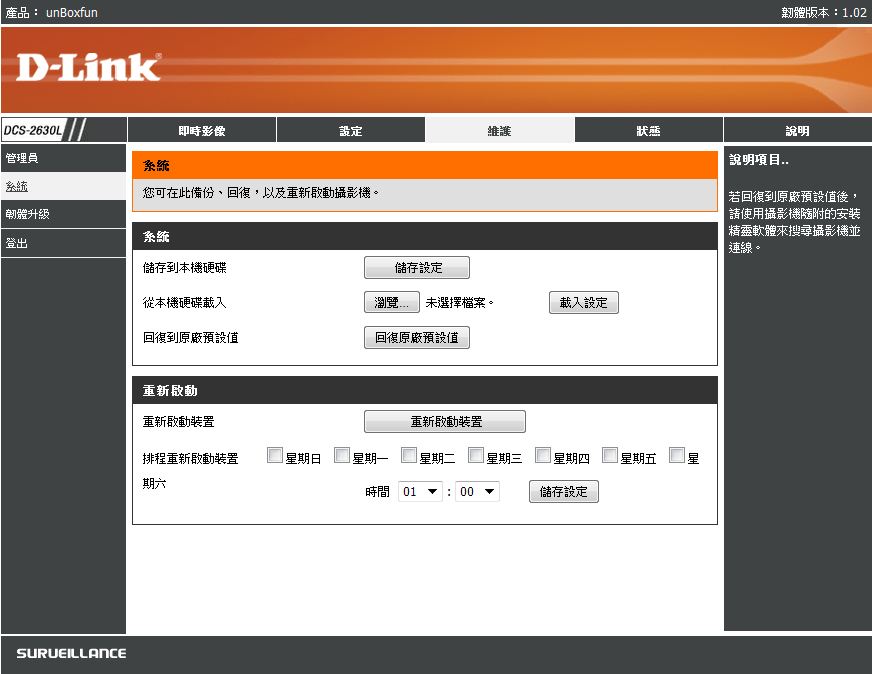
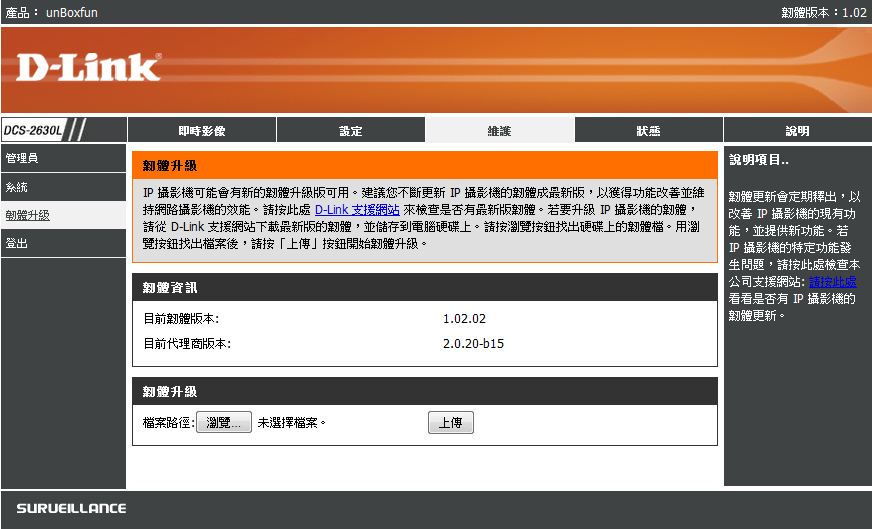
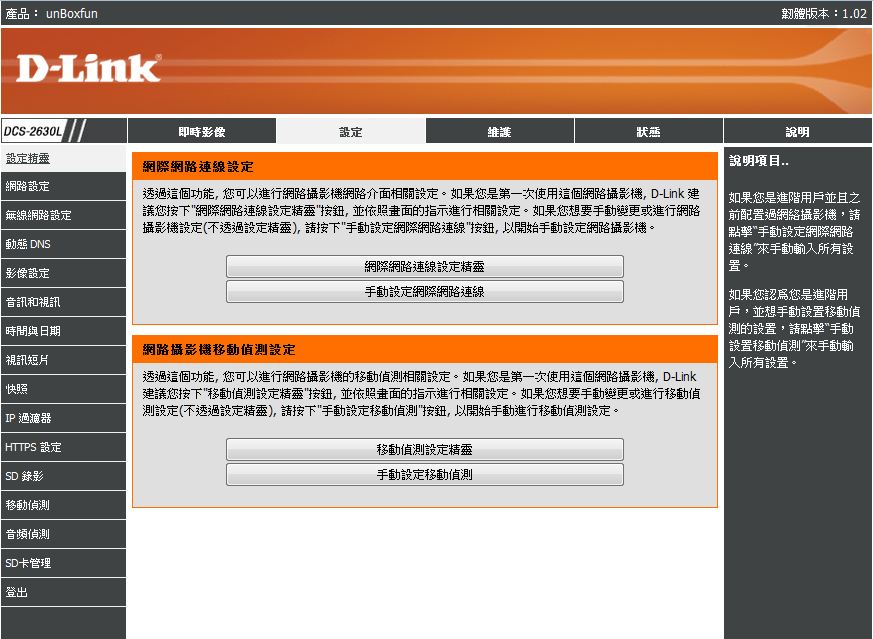
▲各項進階設定,也就不再贅述。親切的中文介面,不難理解。
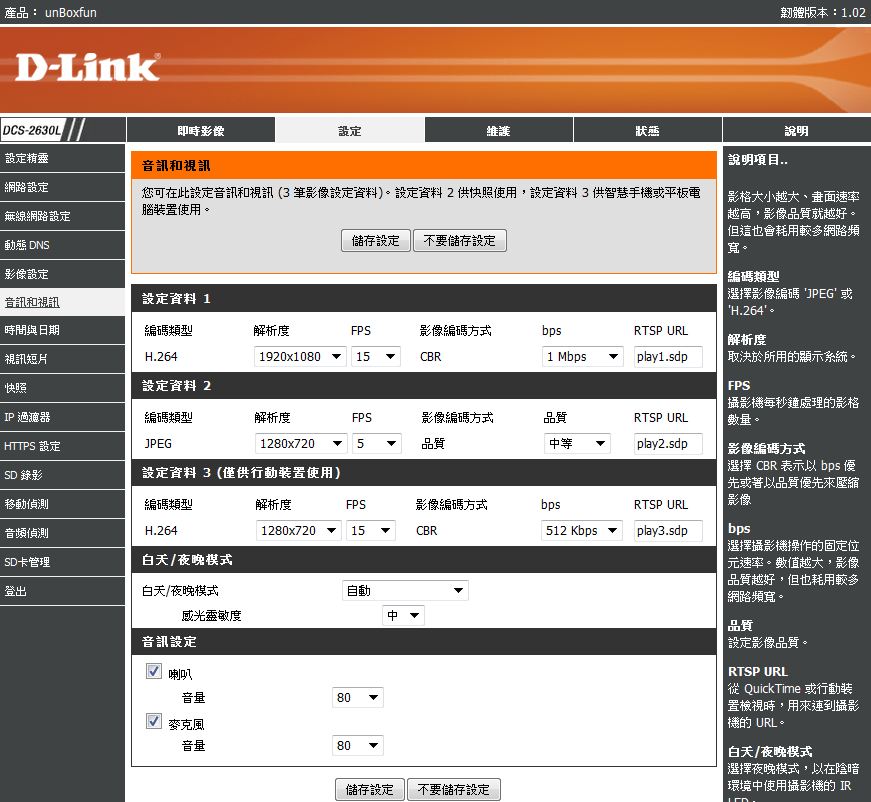
▲或許有使用者會面臨到畫面出現格狀、不清楚的畫面,那就必須要在「設定」>「音訊和視訊」這個選項調整適合自己的無線網路頻寬與播放FPS 格數和畫質,以達最佳效果。
附錄:官方安裝設定影片


以上,洋洋灑灑分享了那麼多操作心得與使用感想,最後作個小小總結:個人覺得這系列產品與 app,真的是解決了我們的麻煩!同時又滿足了 DIY 的樂趣。透過簡單易用的 app 設定,在最短時間內,就能夠讓攝影機上線記錄,其 180° 超廣角的視野,能夠看得更廣!一台抵多台,平時需要安裝兩、三台才夠的攝影機,現在只要一台 DCS-2630L 就能搞定。還有 802.11ac 的高速無線寬頻網路速度,無線連接數百個妹(MB)速度,不用受到牽線的羈絆,又免除破壞裝潢,徒增施工的困擾,這點就值得列入採購考量了~
建議的看法:在 Android 版本 mydlink Lite.app 有部分設定、簡介、說明尚未繁體中文化,建議在以後修正版本上能夠予以補正,畢竟本土的知名大廠品牌,豈能沒有支援自己的國家語系呢?
一些個人小小的心得與看法,分享給大家參考參考,謝謝賞文。
沒有留言:
張貼留言